В операционной системе Windows имеется функция, позволяющая сжимать диск для экономии места на жестком диске. В некоторых ситуациях, нужно сжать место на диске, в виду отсутствия там свободного пространства, необходимого для размещения других файлов.
На компьютерах с файловой системой NTFS имеется функция для сжатия файлов и каталогов (директорий, папок, дисков, томов), встроенная в операционную систему Windows. Благодаря этому, на жестком диске станет больше свободного места.
Давайте разберемся, что означает сжать диск, что будет, если сжать диск «С»? В этой ситуации не все так очевидно, как кажется на первый взгляд.
Сжать диск для экономии места: что это?
Что значит сжать диск для экономии места? При сжатии, на диске уменьшается размер занимаемого пространства, становится больше свободного места. Действие инструмента операционной системы напоминает работу архиватора.
Windows перезаписывает данные, в итоге, они занимает меньше места на локальном диске. Вроде бы все нормально, но в этом есть свои нюансы:
Как Освободить и Ускорить оперативную память (ОЗУ) на Windows 10 | ИГРЫ БУДУТ ЛЕТАТЬ
- сжатые файлы быстрее попадут в оперативную память, следовательно увеличится быстродействие;
- для открытия сжатых файлов потребуется больше ресурсов процессора, а это замедляет работу компьютера.
Следует учесть, что если сжать системный раздел, то при частом сжатии увеличится фрагментация сжатых файлов, следовательно замедлится чтение и запись файлов, а это влияет на производительность работы системы.
Процесс сжатия диска занимает некоторое время, зависящее от величины места, которое занимают файлы на данном томе. Сжатие диска — обратимая операция. Пользователь может отменить сжатие тома, если в этом больше нет необходимости.
Учитывая все вышеизложенное, приходим к следующим выводам:
- Сжатие работает в файловой системе NTFS.
- Сжатие освободит немного свободного места на диске.
- Ранее сжатые файлы повторно не сжимаются.
- Велика вероятность, что после сжатия диска, ПК станет работать медленнее.
- На некоторых компьютерах, после сжатия системного диска могут возникнуть проблемы при обновлении системы или при использовании драйверов.
Сжимать ли диск для экономии места, пользователь должен решать самостоятельно, учитывая разные обстоятельства. Пользователь может не только сжать раздел диска, но и сжать отдельную папку или файл, не сжимая весь диск. В этом случае, быстродействие системы не пострадает.
Можно ли сжимать диск «С»? Да, но делать это следует только в некоторых ситуациях. Например, если не хватает места для установки нужного обновления, или для получения на компьютер каких-то важных файлов из интернета.
После получения нужных данных, выполните очистку диска, а затем отключите сжатие тома в Windows.
Операционная система Windows 10 самостоятельно сжимает некоторые системные файлы в процессе своей работы при необходимости, кроме того, в систему добавлена функция Compact OS для сжатия системных файлов.
В этом руководстве вы найдете несколько инструкций о том, как сжать жесткий диск несколькими способами, или как отменить сжатие диска, папки или файла.
Как сжать диск «С» на Windows из Проводника
Сейчас я покажу, как сжать диск «С» в Проводнике Windows. Предположим, что нам по каким-либо причинам потребовалось сжать системный диск на компьютере.
Выполните следующие действия:
- Откройте окно Проводника.

- Щелкните правой кнопкой мыши по диску, который нужно сжать для экономии места.
- В контекстном меню выберите пункт «Свойства».

- В окне «Свойства: локальный диск (C:)», во вкладке «Общие» поставьте флажок напротив пункта «Сжать этот диск для экономии места».
- Нажмите на кнопку «ОК».

- В окне «Подтверждение изменения атрибутов» ознакомьтесь с информацией, а затем нажмите на кнопку «ОК».
Здесь предложено два варианта сжатия:
- Применение изменений только к диску C:.
- К диску C: и ко всем вложенным папкам и файлам.
По умолчанию активирована опция для применения изменений к диску и всем вложенным папкам и файлам.

- В окне «Отказано в доступе» требуют права администратора для изменения атрибутов. Нажмите на кнопку «Продолжить».

- Происходит процесс обработки и применения атрибутов.
В результате применения сжатия, на диске появилось больше свободного места.

Процесс сжатия любого другого локального диска проводится аналогичным образом.
Как сжать файл или папку в командной строке
С помощью системного средства: командной строки пользователь может сжать папку или файл на диске компьютера.
Вам также может быть интересно:
- Как в Windows увеличить или уменьшить размер диска «C»
- Как разделить диск в Windows 7
Запустите командную строку от имени администратора.
Для сжатия папки со всем содержимым, в окне интерпретатора командной строки выполните команду:
compact /c /s:»полный путь к папке» /i /Q
Для выполнения сжатия файла выполните команду:
compact /c «полный путь к файлу» /i /Q
Как сжать папку или файл в Windows
В операционной системе Windows процесс сжатия папки или файла проходит подобным способом, похожим на сжатие диска.
Проделайте следующие действия:
- Щелкните правой кнопкой мыши по папке или файлу.
- В окне «Свойства: Х» нажмите на кнопку «Другие…».

- В окне «Дополнительные атрибуты», в параметре «Атрибуты сжатия и шифрования» поставьте галку в пункте «Сжимать содержимое для экономии места на диске».
- Нажмите на кнопку «ОК».

- После этого, отдельный файл будет сжат. При сжатии папки откроется дополнительное окно.
- В окне «Подтверждение изменения атрибутов» нажмите на кнопку «ОК».
Здесь необходимо выбрать подходящий вариант:
- Применение изменений только к этой папке.
- К данной папке и ко всем вложенным папкам и файлам (это параметр по умолчанию).
После этого запустится процесс сжатия папки.
В окне Проводника на сжатых папках и файлах появятся знаки, предупреждающие о том, что данные элементы были сжаты.

Отмена сжатия диска из Проводника
Для отмены сжатия потребуется провести обратную операцию. Все действия почти идентичны тем, которые выполнялись при процессе сжатия.
- Запустите Проводник Windows.
- Кликните правой кнопкой мыши по диску компьютера.
- В открывшемся меню нажмите на «Свойства».
- В окне свойств диска, во вкладке «Общие» снимите галку напротив пункта «Сжать этот диск для экономии места», а потом нажмите на кнопку «ОК».

- В окне «Подтверждение изменения атрибутов» нажмите на кнопку «ОК».
- В окне «Отказано в доступе» нажмите на кнопку «Продолжить».
- Дождитесь окончания завершения операции.
Запрещение сжатия дисков из Редактора локальной групповой политики
В операционных системах Windows Pro (Профессиональной) Windows Enterprise (Корпоративной) пользователи могут воспользоваться системным инструментом: редактором локальной групповой политики, для запрещения сжатия всех дисков.
- Нажмите на клавиатуре на клавиши «Win» + «R».
- В окне «Выполнить» введите команду: «gpedit.msc», нажмите на кнопку «ОК».
- В окне «Редактор локальной групповой политики» пройдите по пути:
Конфигурация компьютера => Административные шаблоны => Система => Файловая система => NTFS
- В параметре политики «NTFS» нажмите на опцию «Запретить сжатие на всех томах NTFS».

- В окне «Запретить сжатие на всех томах NTFS» активируйте параметр «Включено», а затем нажмите на кнопку «ОК».

- Перезагрузите компьютер.
Для обратной операции: отмены запрета сжатия, войдите в настройки групповой политики, в окне «Запретить сжатие на всех томах NTFS» выберите параметр «Не задано».
Как отменить сжатие файла или папки
Пользователь имеет возможность в любой момент времени отменить сжатие папки или файла. Для этого необходимо выполнить следующие шаги:
- Кликните правой кнопкой мыши по файлу или папке.
- Нажмите в контекстном меню на «Свойства».
- В окне свойств, во вкладке «Общие…» нажмите на кнопку «Другие…».
- В окне «Дополнительные атрибуты» снимите галку в пункте «Сжимать содержимое для экономии места на диске», а затем нажмите на кнопку «ОК».
- Далее нажмите на кнопку «ОК» в окне свойств папки или файла.
- Для параметров папки выберите подходящий атрибут для распаковки.
Отмена сжатия папки или файла в командной строке
При помощи командной строки можно выполнить обратную операцию: отключить сжатие папки или файла.
Запустите командную строку от имени администратора.
Для отмены сжатия папки, выполните следующую команду:
compact /u /s:»полный путь к папке» /i /Q
Выполните эту команду для отмены сжатия отдельного файла:
compact /u «полный путь к файлу» /i /Q
Выводы статьи
Если пользователь сталкивается с необходимостью сжатия диска для экономии места, он может выполнить сжатие диска, сжать отдельную папку или файл, при помощи средств операционной системы Windows. Этими способами можно освободить немного дискового пространства на компьютере.
Похожие публикации:
- Как перенести папку загрузки Windows — 3 способа
- Как поставить обои без активации Windows 10
- Как отключить зарезервированное хранилище Windows 10
- Как отформатировать диск через командную строку — 3 способа
- Разрешение от TrustedInstaller: изменение владельца и прав доступа папки или файла
Источник: vellisa.ru
Как уменьшить размер файла
В наши дни дисковое пространство является таким важным ресурсом, как медь или природный газ, для любого, кто пользуется компьютером. Независимо от того, сколько дискового пространства у человека на компьютере, ему всегда будет нужно больше. Заполнить жесткий или твердотельный диск данными до краев – не сложная задача и не займет много времени, поэтому пользователи компьютеров хотят сэкономить как можно больше байтов в максимально возможном количестве мест. Экономия дискового пространства является одним из главных приоритетов любого человека, который использует компьютер и знает, что любые файлы и папки, хранящиеся на компьютере, занимают определенный объем места на жестком/твердотельном диске компьютера и что каждый жесткий диск/твердотельный накопитель имеет ограниченное количество дисковое пространство, которое он может использовать для хранения данных.
Для экономии места на диске и по ряду других причин (например, когда размер файла необходимо уменьшить, чтобы он соответствовал конкретное требование к загрузке файла онлайн), пользователи Windows часто задаются вопросом, могут ли они каким-то образом уменьшить размер файла, чтобы он занимал меньше места на диске, на котором он хранится. Что ж, уменьшение размера файлов на вашем компьютере – это не только возможность, но и самые эффективные способы экономии дискового пространства и максимального использования имеющегося у вас свободного дискового пространства.
Размер файлов разных типов можно уменьшить разными способами, и наиболее подходящий способ зависит от типа файла. к следующему. Однако без лишних слов перечислим наиболее эффективные методы, которые можно использовать для уменьшения размера файлов, чтобы они занимали меньше места на диске в Windows:
Метод 1: Использование сжатия NTFS
Дисковые накопители, отформатированные как тома NTFS, способны выполнять небольшую изящную вещь, называемую сжатием NTFS. Сжатие NTFS – это функция файловой системы NTFS, способная сжимать файлы и папки, хранящиеся на дисках NTFS, чтобы они занимали меньше места. Папка, сжатая с использованием сжатия NTFS, не только выглядит так же, как и любая обычная папка, но также остается такой же с точки зрения функциональности. В случае сжатия NTFS HDD/SSD распаковывает и повторно сжимает сжатые папки на лету по мере доступа к ним и закрытия, при этом весь процесс полностью автоматизирован.
Сжатие NTFS может творить чудеса. для размера файла, поскольку он может значительно уменьшить объем дискового пространства, занимаемого файлом или группой файлов. Чтобы уменьшить размер файла с помощью сжатия NTFS, вам необходимо:
- Убедитесь, что файл, который вы хотите уменьшить, находится в папке на разделе HDD/SSD, который был отформатирован как том NTFS. Этот метод подходит только для дисков NTFS и не будет работать с дисками, отформатированными в других файловых системах.
- Щелкните правой кнопкой мыши папку, содержащую файл, который вы хотите уменьшить, и нажмите Свойства в появившемся контекстном меню.

- Нажмите Дополнительно… на вкладке Общие .

- В разделе Атрибуты сжатия или шифрования установите флажок рядом с полем Сжимать содержимое в сэкономить место на диске , чтобы включить его.

- Нажмите OK .

- Нажмите Применить , а затем нажмите OK .

Если у вас есть папка, настроенная как сжатая папка NTFS, все файлы, которые она содержит, будут немного меньше и будут занимать относительно меньше места на диске. Папка также будет автоматически распаковываться и повторно сжиматься по мере того, как вы откройте и закройте его.
Метод 2: преобразование файла в другой, более легкий формат
Другой Один из методов, который можно использовать для уменьшения размера файла, – это преобразовать рассматриваемый файл в другой формат файла – более легкий формат файла, который, как известно, занимает меньше места на диске, чем формат файла, в котором он был ранее. Однако даже возможность этого в первую очередь зависит от формата файла, с которым вы работаете. Например, формат файла .BMP для изображений печально известен тем, что имеет максимально возможное качество изображения, но при этом занимает возмутительно большой объем дискового пространства, тогда как .JPG и .PNG являются гораздо более легкими альтернативами с точки зрения размера файла, но также ухудшаются с точки зрения качества изображения.
Чтобы преобразовать файл в другой формат, вы можете использовать онлайн-конвертер для типа файла, который в данный момент имеет, в нужный тип файла он преобразован в, или вы можете:
- Открыть файл в программе, разработанной специально для обработки файлов такого типа. Например, если вы хотите преобразовать файл изображения, откройте его в Photoshop или, если вы хотите преобразовать аудиофайл, откройте его в Audacity.
- Нажмите Файл .
- Нажмите Сохранить как… или Экспорт (или что-то еще) в результирующее контекстное меню.

- Откройте раскрывающееся меню рядом с Тип файла: или Формат: (или любое другое).
- Найдите и щелкните формат файла, в который вы хотите преобразовать выбранный файл, чтобы выбрать его.

- Нажмите Сохранить или ОК (или любое другое).
После этого копия файла в выбранном формате будет создана под тем же именем.. Эта версия файла, при условии, что вы выбрали правильный формат файла, займет меньше места на диске, чем оригинал, и вы можете удалить оригинал, убедившись, что все в порядке с преобразованным файл.
Метод 3: Архивирование файла или папки
И последнее, но не менее важное: вы также можете сделать файл меньшего размера за счет его архивирования. Архивирование или сжатие, как его обычно называют, работает путем простой замены наборов символов в составе файла меньшими символами-заполнителями, что в конечном итоге приводит к тому, что сжатая или заархивированная версия файла становится меньше с точки зрения размера файла.
Архивирование файлов и папок – наиболее распространенная и, возможно, наиболее эффективная практика, когда дело доходит до уменьшения занимаемого ими дискового пространства и повышения их портативности и легкости. Чтобы уменьшить размер файла, все, что вам нужно сделать, это поместить его в папку и заархивировать эту папку. Есть два разных способа архивирования папок в Windows: архивирование папок с помощью встроенной утилиты архивирования Windows и архивирование папок с помощью стороннего программного обеспечения.
Для архивирования папку с помощью встроенной утилиты Windows.

- Перейдите к папке, содержащей файл, который вы хотите уменьшить, и щелкните папку правой кнопкой мыши.
- Наведите указатель мыши на Отправить в… в появившемся контекстном меню и нажмите Сжатая (заархивированная) папка .
- Подождите, пока папка и ее содержимое будут заархивированы. Когда процесс будет завершен, папка .ZIP с тем же именем и содержимым, что и исходная папка, будет создана в том же каталоге, что и исходная папка.
Чтобы заархивировать папку с помощью стороннего приложения
- Щелкните здесь , чтобы загрузить установщик для WinRAR – самая популярная сторонняя программа архивирования для Windows.
- Запустите загруженный установщик и следуйте инструкциям на экране и запросам на установку WinRAR .
- Перейдите к папке, содержащей файл, который нужно уменьшить, и щелкните папку правой кнопкой мыши.
- Щелкните Добавить в архив… в появившемся контекстном меню.

- Нажмите ОК .

- Дождитесь сжатия папки и ее содержимого. Когда процесс будет завершен, папка .RAR с тем же именем и содержимым, что и исходная папка, будет создана в том же каталоге, что и исходная папка. Однако созданная папка .RAR будет распакована только с помощью WinRAR (или другой сторонней программы сжатия), что является примечательным фактом..
Не существует установленного соотношения того, насколько меньше сжатая версия файла или папки по сравнению с оригиналом. Сколько байтов при сжатии файла или папки уменьшает его размер, зависит от ряда различных факторов, в том числе от типа файла и его формата, который является основным из них.
Источник: techscreen.ru
Лучшие приложения для сжатия сетевого трафика на Android
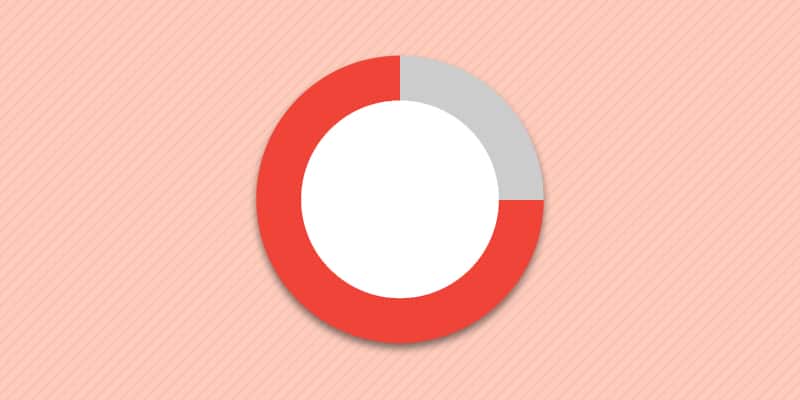
Подборка станет отличным дополнением к предыдущей статье с эффективными способами экономии интернет трафика на телефоне и позволит дополнительно сократить расход мобильного интернета без необходимости жесткого ограничения. Рассматриваемые приложения интересны тем, что сжимают основные типы файлов в программах, где присутствует сетевая активность. Это особенно полезно, если вы работаете с интернет браузерами, в которых отсутствует сжатие данных.
В статье лучшие приложение для андроид собраны наиболее интересные и функциональные разноплановые программы.
Что такое сжатие данных?
Это алгоритм преобразования данных с целью уменьшения объема. Принцип работы заключается в предварительной обработке и оптимизации пакетов информации через сторонние серверы. Наглядно это выглядит следующим образом, пользователь посылает запрос на открытие веб страницы, в ответ получает пакеты данных.
В случае со сжатием, перед получением данные отправляются на сервер, сжимаются, а после отправляются пользователю. Таким образом, конечная информация весит на 5-30% меньше и соответственно потребляет меньше трафика. Сжатие зависит от типа электронного контента.
Samsung Max (Opera Max)
Приложение сжимает сетевой трафик текста, изображений, музыкальных и видео файлов. А благодаря функции «мониторинга сети», пользователь в состоянии проследить какая программа потребляет больше всего трафика, и при необходимости ограничить передачу данных. Samsung Max работает в фоновом режиме и активируется только в момент сетевой активности, тем самым программа не расходует попросту ресурсы устройства, и не разряжает аккумулятор.
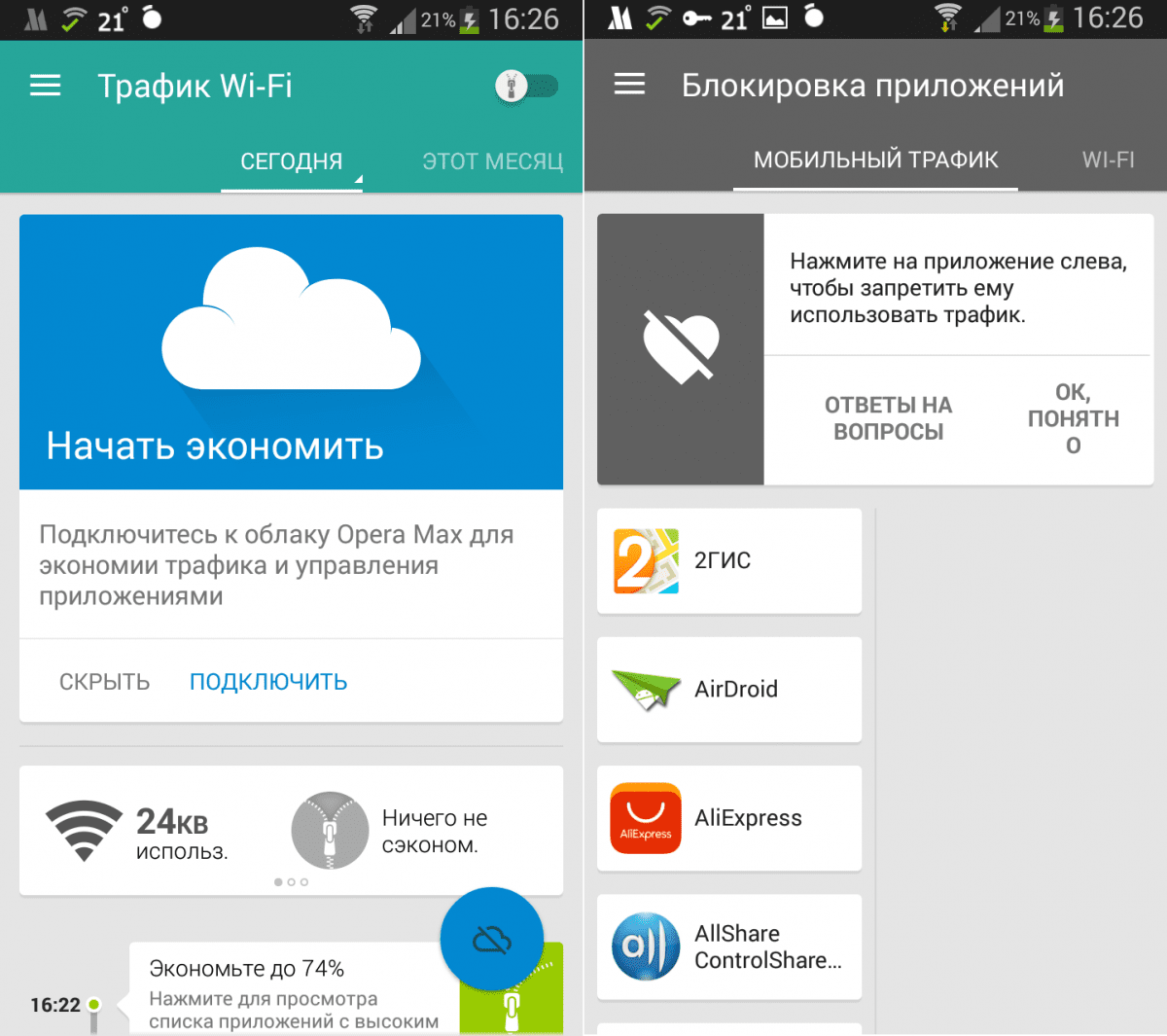
Onavo Extend
Простое и понятное приложение для сжатия трафика любого вида. Как и в случае с «Samsung Max», «Onavo» работает в фоновом режиме, и использует собственные сервера для обработки и сжатия, причем качество после такой процедуры не ухудшается. Так же разработчики заявляют о функции кэширования информации, то есть при повторном посещении сайта необходимость в повторной загрузке данных отсутствует. Информация содержится в памяти устройства, а пользователь сам регулирует количество сохраняемых данных.
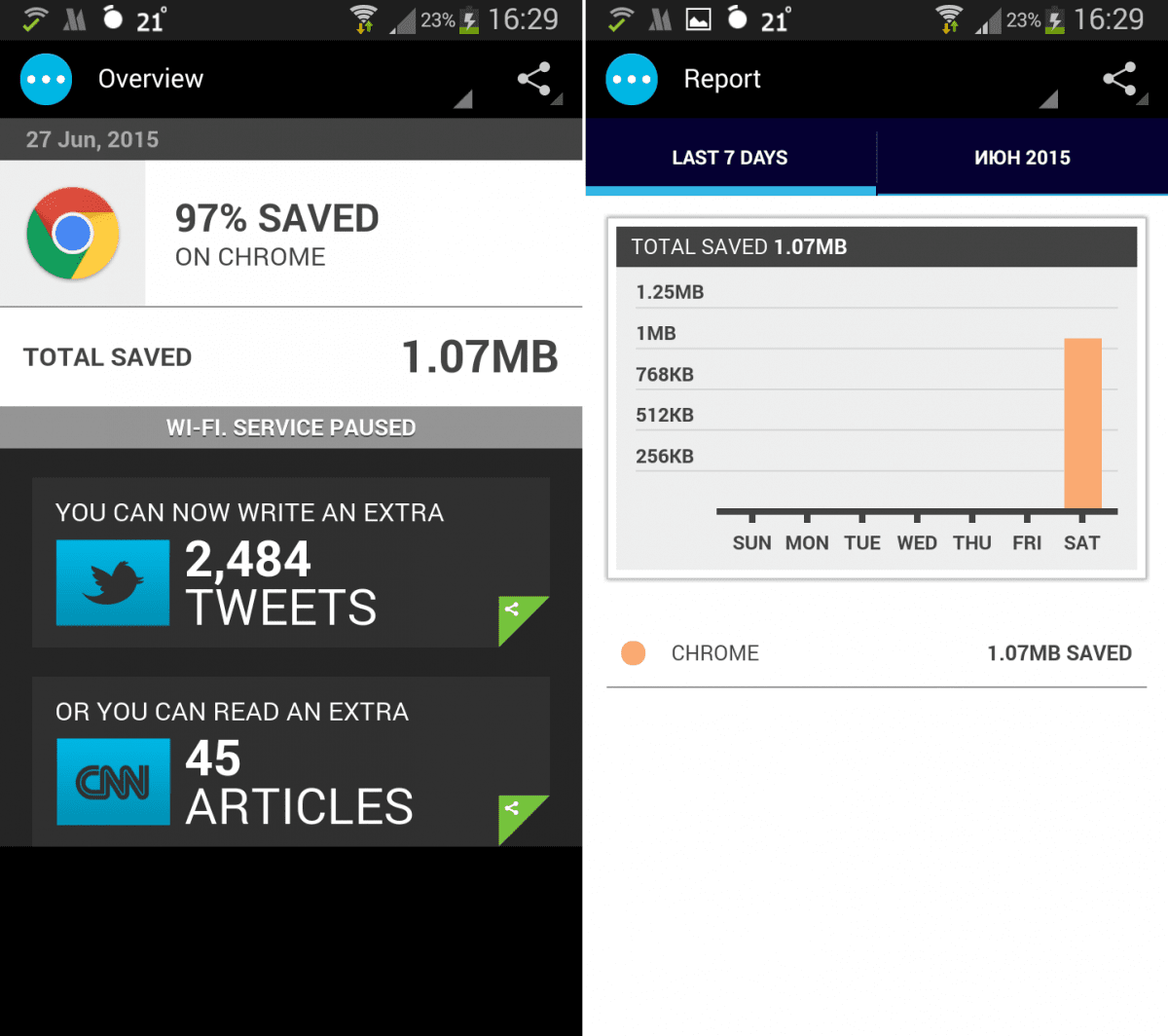
Data Status
Информативное приложение с подробной статистикой о количестве сжатого и расходуемого трафика, уведомляет о перерасходе и позволит обойтись без установки дополнительной программы для подсчета. На графиках Data Status отображается сравнение ежедневного использования мегабайтов и за конкретный период. Информация о расходуемом и сжатом трафике доступна из «строки состояния» или виджета на рабочем столе.
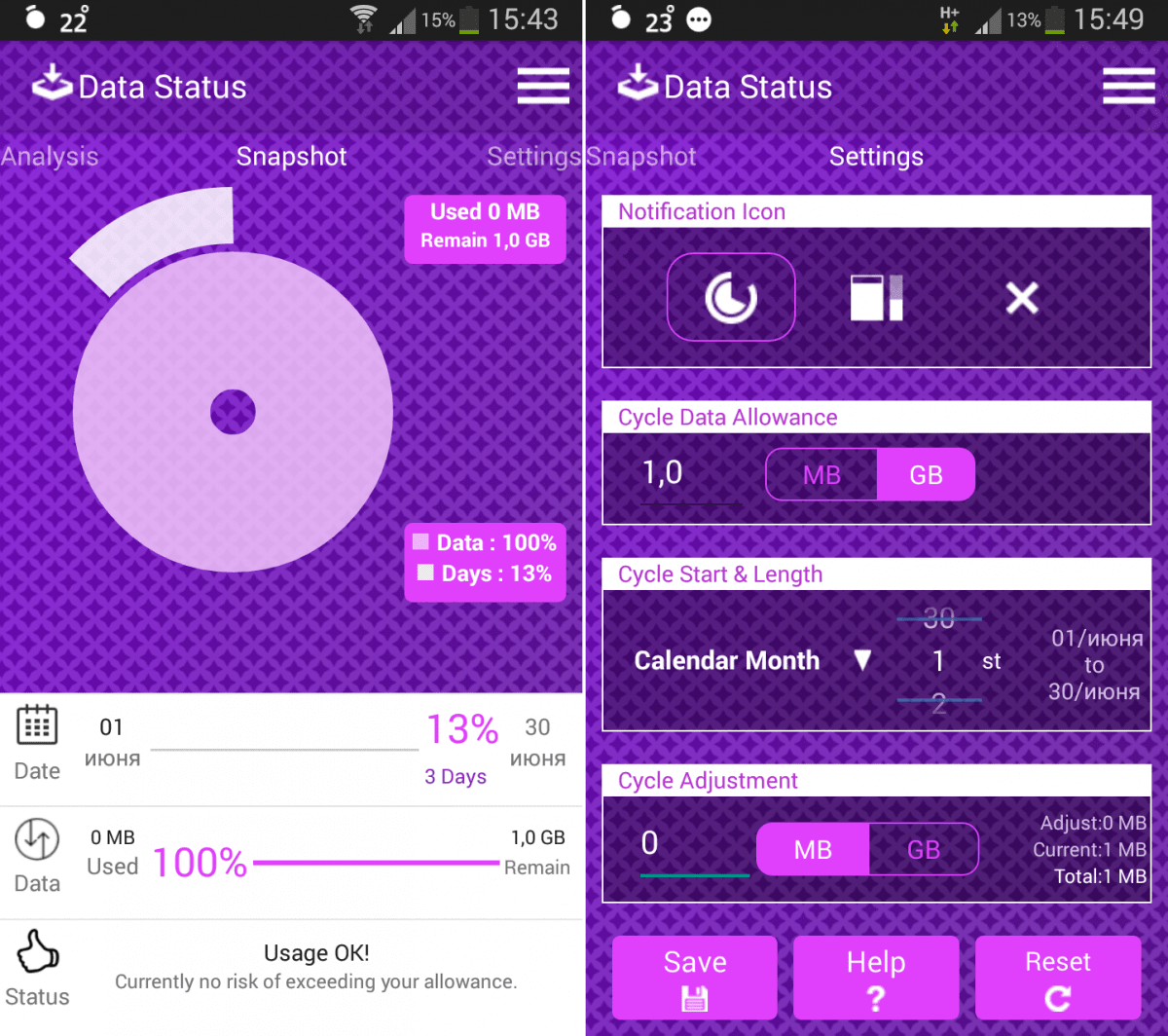
Вывод
Использование приложений для сжатия данных сократит расход потребляемого трафика, причем не только в веб браузере, но и других программах проявляющих сетевую активность. А небольшой объем сэкономленных данных за день может оказаться существенным в сумме за месяц.
Связанные записи
Лучшие приложения для видеоконференций
Лучшее приложение для преобразования голоса в текст на Android
Лучшие приложения для вождения на Android
Лучший менеджер паролей для Андроид
Лучшее приложение для выставления счетов-фактур для Android
Лучшее бесплатное приложение для блокировки звонков на Android
Алексей :
Этих программ нет в Play Market
Александр Мойсеенко :
Почему же?
Data Status и Samsung Max доступны.
Алексей :
Программ «Oavo Extend» и «Samsung Max» нет в Play Market, — почему? Думаю не будет и «Data Status», — не проверял.
Александр Мойсеенко :
Data Status и Samsung Max есть в маркете.
Oavo больше не поддерживается.
С момента написания материала прошло 3 года, что-то могло поменяться за это время. Информация была актуальна на момент написания. Разработчик может на следующий день после публикации просто взять и удалить программу. Тут ничего не поделать. Если же вы заинтересованы в приложениях, что умеют сжимать трафик, то можно написать статью с подборкой таких программ.
В подборку войдут браузеры, что умеют сжимать трафик, а так же несколько общих тестов с просмотром пары тяжелых ресурсов, для проверки эффективности сжатия и экономии трафика. Если имеется заинтересованность в таком материале сообщите об этом в комментариях.
Могу ещё порекомендовать несколько сопутствующих статей:
1. Подборка приложений для блокировки рекламы. 2. Как убрать рекламу на андроиде. 3. NetGuard – блокировка рекламы без ROOT-прав.
Источник: androfon.ru